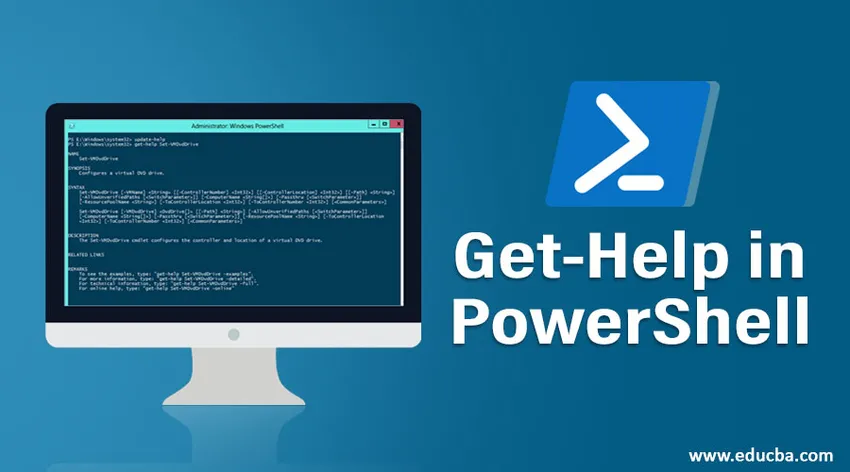
Wprowadzenie do uzyskiwania pomocy w PowerShell
Windows PowerShell jest językiem skryptowym zbudowanym na platformie .net zaprojektowanym do automatyzacji zadań związanych z aplikacją i administracją Windows. Termin PowerShell jest kombinacją języka i interfejsu, w którym będą uruchamiane polecenia / skrypty. Pierwsza wersja PowerShell została wprowadzona w 2006 roku. Istnieją dwa rodzaje interfejsów, w których można uruchamiać polecenia PowerShell; Windows PowerShell jest jak wiersz polecenia, w którym można uruchamiać polecenia cmdlet PowerShell, a Windows PowerShell ISE to miejsce, w którym można uruchamiać i debugować skrypty PowerShell (kompilacja poleceń cmdlet PowerShell). Jest to język zorientowany obiektowo, co pozwala na integrację z interfejsami .net. Jest teraz open-source i może być instalowany również w innym systemie operacyjnym. W tym poście przyjrzymy się różnym przykładom uzyskania pomocy w Powershell.
Aby rozpocząć sesję PowerShell, wpisz „PowerShell” w wierszu polecenia.
Polecenia cmdlet i zmienne programu PowerShell: polecenia programu PowerShell są nazywane „poleceniami cmdlet”. Dostępną listę można uzyskać, uruchamiając poniższe polecenie cmdlet.
- Get-Command: Cmdlet
Uzyskaj pomoc w PowerShell: Dla każdego człowieka, aby zapamiętać składnię lub cmdlety, każdy język programowania jest trudny i żmudny. Aby sprostać temu wyzwaniu, PowerShell posiada wiele artykułów pomocy. Aby uzyskać pomoc dotyczącą dowolnego polecenia cmdlet programu PowerShell, można użyć polecenia cmdlet Get-Help. Zapewnia składnię i sposób użycia jej do polecenia cmdlet. Na przykład: Get-Help Get-Process wyświetli składnię i aliasy polecenia cmdlet Get-Process.
Przykłady Uzyskaj pomoc w PowerShell
Przykłady pomocy w programie PowerShell wyjaśniono poniżej:
1. Aby utworzyć nowy folder
Cmdlet : Get-Help New-Item
Składnia:
New-Item (-Path) (-ItemType ) (-Value ) (-Force) (-Credential ) (-WhatIf) (-Confirm) (-UseTransaction) () New-Item ((-Path) ) -Name (-ItemType ) (-Value ) (-Force) (-Credential
) (-WhatIf) (-Confirm) (-UseTransaction) ()
Aliasy: Ni
EG : New-Item -Path 'C: \ Vignesh \ NewPowerShellFolder' -ItemType Directory.
Dane wyjściowe : utworzy nowy folder „NewPowerShellFolder” w określonej ścieżce.
2. Aby skopiować element
Cmdlet: Get-Help Copy-Item
Składnia:
Copy-Item (-Path) ((-Destination) ) (-Container) (-Force) (-Filter ) (-Include
) (-Exclude ) (-Recurse) (-PassThru) (-Credential ) (-WhatIf) (-Confirm) (-UseTransaction) (-FromSession ) (-ToSession ) () Copy-Item ((-Destination) ) -LiteralPath (-Container) (-Force) (-Filter ) (-Include
) (-Exclude ) (-Recurse) (-PassThru) (-Credential ) (-WhatIf) (-Confirm) (-UseTransaction) (-FromSession ) (-ToSession ) ()
Skróty:
- cpi
- cp
- Kopiuj
EG : New-Item -Path 'C: \ Vignesh \ NewPowerShellFolder' -ItemType Directory.
Dane wyjściowe : utworzy nowy folder „NewPowerShellFolder” w określonej ścieżce.
3. Aby usunąć element
Cmdlet : Get-Help Remove-Item
Składnia:
Remove-Item (-Path) (-Filter ) (-Include ) (-Exclude ) (-Recurse) (-Force) (-Credential ) (-WhatIf) (-Confirm) (-UseTransaction) (-Stream ) () Remove-Item -LiteralPath (-Filter ) (-Include ) (-Exclude ) (-Recurse) (-Force) (-Credential ) (-WhatIf) (-Confirm) (-UseTransaction) (-Stream ) ()
Skróty:
- Ri
- rm
- rmdir
- del
- wymazać
- r & D
EG : Usuń element „C: \ Vignesh \ Vignesh.txt”.
Dane wyjściowe : spowoduje to usunięcie pliku txt.
Możliwe, że wielu użytkowników może nie być w stanie zrozumieć składni polecenia cmdlet za pierwszym razem lub niektórzy użytkownicy mogą potrzebować kilku przykładów, jak przekazać parametry do polecenia cmdlet. W takim przypadku oczywiście spróbują przejść do trybu online i przeprowadzić trochę badań. Można to zrobić w oknie PowerShell w następujący sposób, dołączając online za pomocą polecenia cmdlet Get-Help.
Get-Help Get-Child Item -Online, otworzy się artykuł pomocy Microsoft dotyczący Get-Child Item w Internet Explorerze.
Sztuczki i skróty, aby uzyskać pomoc w PowerShell
1. Aby wrócić do poprzednich wykonanych poleceń cmdlet, naciśnij strzałkę w górę. To poprowadzi nas przez polecenia, które zostały wykonane w bieżącej sesji PowerShell w malejącej kolejności.
2. Za pomocą polecenia cmdlet Get-History można uzyskać polecenia cmdlet w jednym odcinku, które zostały wykonane w bieżącej sesji, można je wyeksportować do pliku CSV, uruchamiając następujące polecenie cmdlet.
Cmdlet: Get-History | Export-csv „Ścieżka do eksportu.csv”
Wynik:
| ID | Wiersz poleceń | Status wykonania |
StartExecutionTime |
EndExecutionTime |
| 1 | Uzyskaj pomoc Get-Process -Online | Zakończony | 18.11.2019 4:33 | 18.11.2019 4:36 |
| 2) | Uzyskaj pomoc Get-Process -Online | Zakończony | 18.11.2019 4:33 | 18.11.2019 4:36 |
| 3) | Uzyskaj pomoc Get-ChildItem -Online | Zakończony | 18.11.2019 4:33 | 18.11.2019 4:36 |
| 4 | Uzyskaj pomoc Get-ChildItem -Online | Zakończony | 18.11.2019 4:33 | 18.11.2019 4:36 |
| 5 | Uzyskaj pomoc Get-ChildItem -Online | Zakończony | 18.11.2019 4:33 | 18.11.2019 4:36 |
Wniosek
W tym artykule przedstawiono tylko, czym jest PowerShell i jak można uzyskać pomoc w celu uzyskania informacji o poleceniu cmdlet. Przy użyciu programu PowerShell można wykonać o wiele więcej skutecznych działań, takich jak wprowadzanie zmian atrybutów w usłudze Active Directory, łączenie się z IIS, SQL Server i Microsoft Exchange. Ucząc się programu PowerShell, można łatwo zaoszczędzić roboczogodziny, które poświęcają na przyziemne zadania, pisząc skrypt, który się nimi zajmie.
Polecane artykuły
Jest to przewodnik po pomocy w PowerShell. Tutaj omawiamy różne przykłady pomocy w programie Powershell wraz z jego sztuczkami i skrótami. Możesz także przejrzeć następujące artykuły, aby dowiedzieć się więcej -
- Top 7 wersji z instrukcjami instalacji programu PowerShell
- Wskazówki i porady dotyczące korzystania z poleceń programu PowerShell
- Różne zastosowania PowerShell
- Praca z funkcjami łańcucha PowerShell